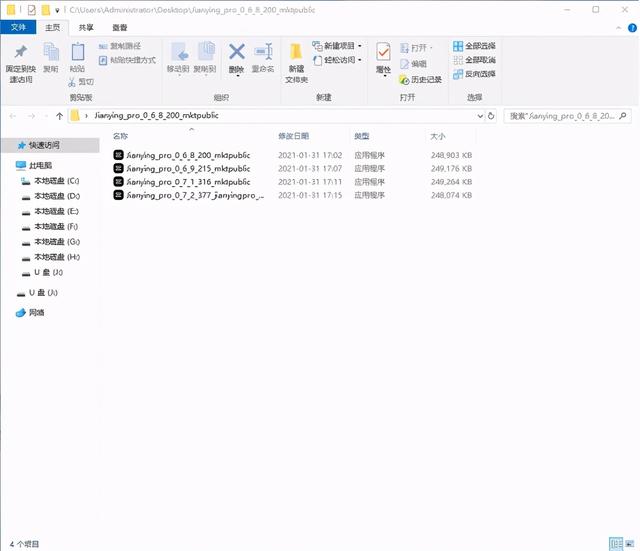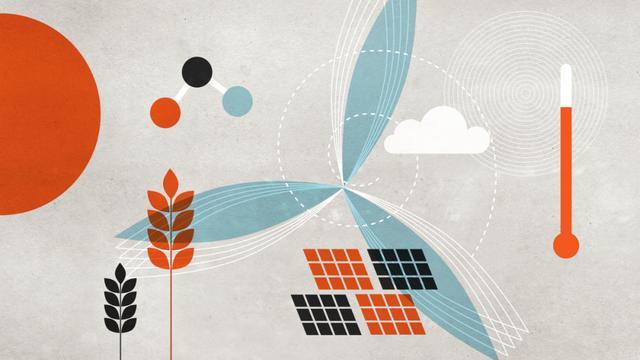win10电脑录屏怎么只录电脑的声音(win10录屏只录内部声音吗)
一般情况下都是使用win10自带的录屏工具来进行录屏的,但是有些朋友发现,他们使用电脑自带的录屏工具录制出来的视频是没有声音的;Win10录屏只录内部声音可以吗,为了防止这种视频没有声音这种情况再出现,今天小编就来教大家两个win10电脑录屏怎么录声音的方法。
由于录屏的需求不同,不同时间段录制时需要的声源不一样,本文将教会你1)如何只录制内部声音;2)如何只录制外部声音;3)如何同时录制电脑内外部声音。

win10录屏可以只录制电脑内部声音,如有需要也可以录制外部声音。win10录屏怎么只录系统的声音,可以通过win10自带的录屏功能或者是第三方录屏软件调整录制音频来源设置(通常需要关闭麦克风),就可以实现录屏只录制电脑系统的声音。
二、电脑录屏怎么录声音通过win10自带的录屏功能或者是第三方专业的录屏软件来录制有声音的视频画面,包含内部或者外部的声音。下面就由小编详细地为大家介绍这两种录屏带声音的方法吧。
电脑录屏方法一:使用win10电脑自带录屏功能可以在win10电脑设置中将游戏中将“Xbox Game Bar”组件开启。win10录屏没有游戏声音,可以在Xbox的“设置”开启录制“电脑内部”声音按钮,然后再调整“扬声器”的音量,可以录制内部/外部声音的视频。
第一步:打开win10电脑游戏设置中的“Xbox Game Bar”录屏组件功能,并根据快捷方式打开“Xbox Game Bar”。

第二步:打开“Xbox Game Bar”录屏功能后,在组件菜单栏选择“设置”;在“设置”界面点击“正在捕获”,并开启右侧的“所有”功能,该功能可以win10录屏录制内部声音;

第三步:录制前,需要在“音频”界面的“混合”模式中调整“扬声器”的音量,确保能够将电脑内部录制进去;随后,按下圆点“录制”按钮,开始录屏;
备注:如果只需要录制内部声音,记得在录制前将麦克风关闭。

虽然使用win10电脑自带录屏功能可以录制电脑内部和外部声音,但由于win10电脑自带录屏功能是电脑游戏设置中附带录屏组件而已,使用win10录屏有噪音,操作界面也比较不人性化。
哪有可以录制系统声音且录制操作简单的录屏软件?推荐大家使用数据蛙录屏软件,软件界面简单,傻瓜式操作即可完成。数据蛙录屏软件不仅可以录屏win10电脑内部声音,也可以录制外部声音。当在你有需要录制麦克风声音的时候,同时也能降低背景噪声,改善信号的噪声,有效地防止录制出现噪声。
第一步:在电脑上自定义安装数据蛙录屏软件,将软件运行后,软件界面显示新手教程,可以快速上手录制;

第二步:如下图,数据蛙录屏软件是一款多功能的软件,支持多种录屏模式;在软件界面直接点击需要录制模式,即可进入该模式界面。

第三步:win10为什么录屏没有声音,需要在录制前将“扬声器”开启,并调整音量才可以录制有电脑系统声音的视频;之后点击“REC”按键,开始录屏。
备注:录屏可以录外界的声音吗,当然可以。将“麦克风”开启就可以录制外界声音;这里的“扬声器”指的是电脑内部声音,而“麦克风”为电脑外部声音;两项声源可单选或者多选。

第四步:结束视频录制。在视频录制过程中可以暂停录制或者点击停止录制按钮,结束本次录屏任务;停止录屏任务后,可以在预览窗口观看视频或者使用“高级剪辑”编辑视频;

点击“完成”按钮将自动保存到本地,可以在“历史记录”中浏览。如有需要,在左侧列表点击需要处理的视频文件,右侧的媒体工具可对已选中的视频进行高级剪辑、压缩、合并或者格式转换。

以上就是关于Win10录屏只录内部声音、只录制外部声音、同时录制电脑内外部声音的操作方法,大家可以根据自己的喜好,来选择录屏方式。如果有特别的录屏需求可以选择使用第三方录屏软件——数据蛙录屏软件来录屏哦,数据录屏软件在视频录制方面提供了免费添加水印、绘制工具等功能。高级的功能也有视频剪辑、合并、格式转换等功能,快去下载试试看。
,免责声明:本文仅代表文章作者的个人观点,与本站无关。其原创性、真实性以及文中陈述文字和内容未经本站证实,对本文以及其中全部或者部分内容文字的真实性、完整性和原创性本站不作任何保证或承诺,请读者仅作参考,并自行核实相关内容。文章投诉邮箱:anhduc.ph@yahoo.com